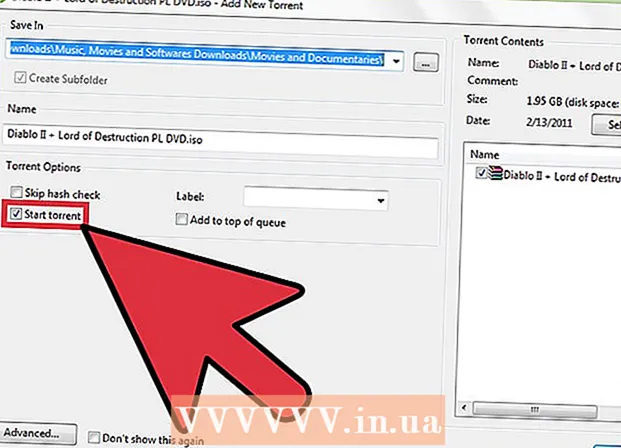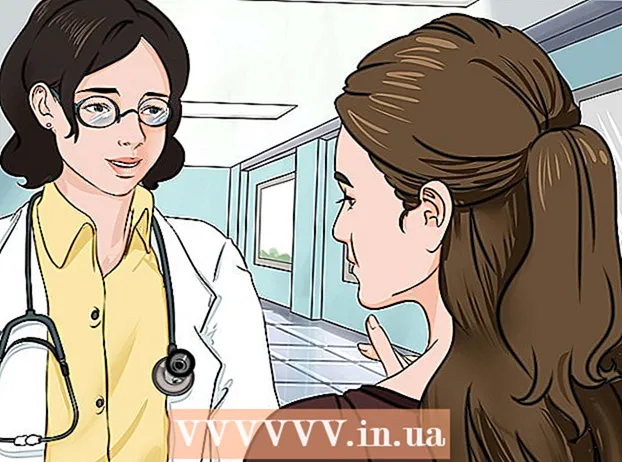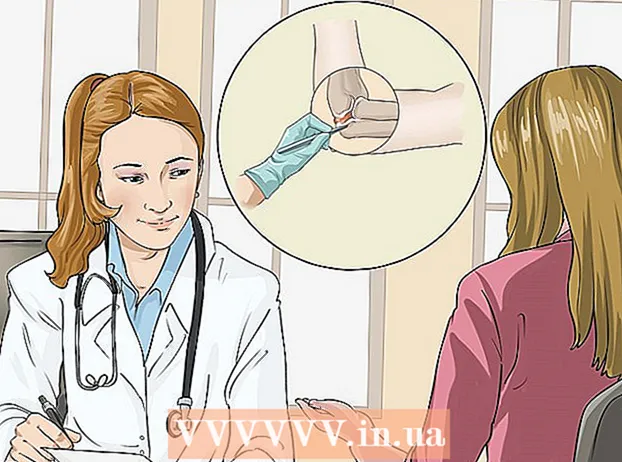Autora:
William Ramirez
Data De La Creació:
23 Setembre 2021
Data D’Actualització:
1 Juliol 2024

Content
- Passos
- Mètode 1 de 3: Configuració de so (Windows)
- Mètode 2 de 3: Equalizer APO (Windows)
- Mètode 3 de 3: eqMac (Mac OS X)
- Consells
- Advertiments
En aquest article es descriu com ajustar els baixos de l'ordinador. Alguns equips Windows tenen un gestor de so preinstal·lat que podeu utilitzar per habilitar i ajustar l'equalitzador. No obstant això, a la majoria d’ordinadors Windows i Mac OS X, cal instal·lar un programa de tercers per ajustar el baix.
Passos
Mètode 1 de 3: Configuració de so (Windows)
 1 Obriu el menú d'inici
1 Obriu el menú d'inici  . Feu clic al logotip de Windows a l'extrem inferior esquerre de la pantalla.
. Feu clic al logotip de Windows a l'extrem inferior esquerre de la pantalla.  2 Obriu la finestra de so. Entra so al menú Inici i, a continuació, feu clic a So a la part superior del menú Inici.
2 Obriu la finestra de so. Entra so al menú Inici i, a continuació, feu clic a So a la part superior del menú Inici.  3 Feu doble clic a Altaveus. Aquesta opció està marcada amb una icona que sembla un altaveu amb una marca de selecció de color verd i blanc.
3 Feu doble clic a Altaveus. Aquesta opció està marcada amb una icona que sembla un altaveu amb una marca de selecció de color verd i blanc. - Si no veieu aquesta opció, feu clic a la pestanya Reproducció a la part superior esquerra de la finestra de so.
 4 Aneu a la pestanya Millores. El trobareu a la part superior de la finestra Propietats dels altaveus.
4 Aneu a la pestanya Millores. El trobareu a la part superior de la finestra Propietats dels altaveus. - Si no hi ha cap pestanya, no podreu ajustar els greus a la finestra de so. En aquest cas, ajusteu-los amb un equalitzador.
 5 Marqueu la casella que hi ha al costat de l’equalitzador. Aquesta opció apareix al centre de la finestra Propietats de l'altaveu. És possible que hagueu de desplaçar-vos per la llista per trobar aquesta opció.
5 Marqueu la casella que hi ha al costat de l’equalitzador. Aquesta opció apareix al centre de la finestra Propietats de l'altaveu. És possible que hagueu de desplaçar-vos per la llista per trobar aquesta opció. - Les opcions s’ordenen alfabèticament.
- Si no trobeu l'opció Equalizer, la targeta d'àudio no admet l'ajust de greus. A continuació, instal·leu un programari d’afinació de baixos de tercers.
- Si no veieu l'opció Equalizer, busqueu l'opció Bass Boost. Si trobeu aquesta opció, marqueu la casella que hi ha al costat per augmentar els baixos.
 6 Fer clic a ⋯. Aquesta opció es troba a la dreta de Personalitza a la part inferior de la finestra.
6 Fer clic a ⋯. Aquesta opció es troba a la dreta de Personalitza a la part inferior de la finestra.  7 Feu clic a "Cap". Trobareu aquesta opció a la part superior de la finestra EQ. S'obrirà un menú.
7 Feu clic a "Cap". Trobareu aquesta opció a la part superior de la finestra EQ. S'obrirà un menú.  8 Fer clic a Baix. El baix s’ampliarà automàticament.
8 Fer clic a Baix. El baix s’ampliarà automàticament. - Acosteu els control lliscants a la gamma mitjana per reduir els greus.
 9 Fer clic a Desa. Això desarà la nova configuració.
9 Fer clic a Desa. Això desarà la nova configuració.  10 Fer clic a D'acord. Trobareu aquest botó a la part inferior de la finestra. La nova configuració de so entrarà en vigor.
10 Fer clic a D'acord. Trobareu aquest botó a la part inferior de la finestra. La nova configuració de so entrarà en vigor.
Mètode 2 de 3: Equalizer APO (Windows)
 1 Obriu la pàgina on baixareu el programari Equalizer APO. Introduïu a la barra d’adreces del navegador web https://sourceforge.net/projects/equalizerapo/.
1 Obriu la pàgina on baixareu el programari Equalizer APO. Introduïu a la barra d’adreces del navegador web https://sourceforge.net/projects/equalizerapo/.  2 Fer clic a descarregar (Descarregar). Trobareu aquest botó de color verd fosc al centre de la pàgina. El fitxer d’instal·lació d’APO Equalizer es descarregarà a l’ordinador.
2 Fer clic a descarregar (Descarregar). Trobareu aquest botó de color verd fosc al centre de la pàgina. El fitxer d’instal·lació d’APO Equalizer es descarregarà a l’ordinador. - És possible que hàgiu de seleccionar primer una carpeta de baixada i fer clic a Desa.
- El fitxer d’instal·lació, que s’emmagatzema al lloc especificat, no conté codis maliciosos, però el navegador pot demanar confirmació per descarregar el fitxer executable.
 3 Instal·leu el programa i realitzeu-ne la configuració inicial. Feu doble clic a l'instal·lador APO d'equalitzador descarregat i, a continuació:
3 Instal·leu el programa i realitzeu-ne la configuració inicial. Feu doble clic a l'instal·lador APO d'equalitzador descarregat i, a continuació: - feu clic a "Sí" quan se us demani;
- feu clic a "Següent";
- feu clic a "Estic d'acord";
- feu clic a "Següent";
- feu clic a "Instal·la".
 4 Seleccioneu el dispositiu adequat per reproduir sons. La finestra del configurador mostrarà tots els dispositius disponibles per reproduir sons. Marqueu la casella situada al costat de l'altaveu de l'ordinador per configurar-lo com a altaveu principal a Equalizer APO.
4 Seleccioneu el dispositiu adequat per reproduir sons. La finestra del configurador mostrarà tots els dispositius disponibles per reproduir sons. Marqueu la casella situada al costat de l'altaveu de l'ordinador per configurar-lo com a altaveu principal a Equalizer APO.  5 Deseu la configuració. Per fer-ho, feu doble clic a D'acord.
5 Deseu la configuració. Per fer-ho, feu doble clic a D'acord.  6 Marqueu la casella situada al costat de "Reinicia ara". Aquesta opció es troba al mig de la finestra.
6 Marqueu la casella situada al costat de "Reinicia ara". Aquesta opció es troba al mig de la finestra.  7 Fer clic a Acabar (Completar). És a la part inferior de la finestra. L'ordinador es reiniciarà i Equalizer APO començarà a supervisar el dispositiu per reproduir els sons de l'ordinador.
7 Fer clic a Acabar (Completar). És a la part inferior de la finestra. L'ordinador es reiniciarà i Equalizer APO començarà a supervisar el dispositiu per reproduir els sons de l'ordinador.  8 Obriu l'Editor de configuració. Quan es reiniciï l'ordinador, feu clic a "Inici"
8 Obriu l'Editor de configuració. Quan es reiniciï l'ordinador, feu clic a "Inici"  , entra editor de configuraciói, a continuació, feu clic a Editor de configuració a la part superior del menú Inici.
, entra editor de configuraciói, a continuació, feu clic a Editor de configuració a la part superior del menú Inici.  9 Potencia el baix. Feu-ho a la secció situada al centre de l'Editor de configuració: col·loqueu els lliscadors de les columnes "25" - "160" sobre el valor "0"; Col·loqueu els control lliscants de les columnes a la dreta de la columna "250" sota el valor "0".
9 Potencia el baix. Feu-ho a la secció situada al centre de l'Editor de configuració: col·loqueu els lliscadors de les columnes "25" - "160" sobre el valor "0"; Col·loqueu els control lliscants de les columnes a la dreta de la columna "250" sota el valor "0". - Establiu el control lliscant de la columna "250" a "0".
- Per apagar el baix, moveu els control lliscants de les columnes "25" - "160" més a prop de "0".
- Quan ajusteu el so, proveu-lo per veure quina direcció (amunt o avall) podeu moure els control lliscants.
 10 Deseu la configuració. Feu clic a Fitxer a la part superior de la finestra i seleccioneu Desa al menú. La configuració dels baixos es farà efectiva.
10 Deseu la configuració. Feu clic a Fitxer a la part superior de la finestra i seleccioneu Desa al menú. La configuració dels baixos es farà efectiva. - És possible que hagueu de tornar a configurar el so a l’Editor de configuració quan escolteu diferents gèneres musicals.
Mètode 3 de 3: eqMac (Mac OS X)
 1 Obriu la pàgina on baixareu el programa eqMac. Introduïu a la barra d’adreces del navegador web https://www.bitgapp.com/eqmac/.
1 Obriu la pàgina on baixareu el programa eqMac. Introduïu a la barra d’adreces del navegador web https://www.bitgapp.com/eqmac/.  2 Fer clic a descarregar. Aquest botó gris es troba a la part dreta de la pàgina.
2 Fer clic a descarregar. Aquest botó gris es troba a la part dreta de la pàgina.  3 Instal·leu el programari eqMac. Per això:
3 Instal·leu el programari eqMac. Per això: - feu doble clic al fitxer DMG descarregat;
- arrossegueu la icona eqMac a la carpeta Aplicacions;
- permetre instal·lar programes de desenvolupadors desconeguts quan se us demani;
- seguiu les instruccions que apareixen a la pantalla.
 4 Obriu Launchpad. Feu clic a la icona que sembla un coet i que es troba al moll.
4 Obriu Launchpad. Feu clic a la icona que sembla un coet i que es troba al moll.  5 Feu clic a la icona eqMac. Sembla una sèrie de lliscadors verticals. La icona eqMac apareix a la barra de menú de l'ordinador.
5 Feu clic a la icona eqMac. Sembla una sèrie de lliscadors verticals. La icona eqMac apareix a la barra de menú de l'ordinador. - Desplaceu-vos cap a la dreta o cap a l’esquerra per trobar la icona eqMac.
- És possible que hagueu de fer clic a "Obre" quan feu clic a la icona.
 6 Feu clic a la icona eqMac a la barra de menú. Sembla una sèrie de control lliscant verticals i es troba al costat dret de la barra de menú. S'obrirà un menú.
6 Feu clic a la icona eqMac a la barra de menú. Sembla una sèrie de control lliscant verticals i es troba al costat dret de la barra de menú. S'obrirà un menú.  7 Esbrineu quins lliscadors s’encarreguen d’ajustar els greus. El menú mostra una sèrie de barres lliscants numerades:
7 Esbrineu quins lliscadors s’encarreguen d’ajustar els greus. El menú mostra una sèrie de barres lliscants numerades: - Baix: els control lliscants 32, 64 i 125 ajusten els greus;
- els lliscants per a aguts "500", "1K", "2K", "4K", "8K" i "16K" ajusten les freqüències altes;
- neutre: el control lliscant "250" s'ha de deixar a la línia horitzontal amb un valor de "0".
 8 Ajusteu els baixos.
8 Ajusteu els baixos.- Per augmentar els greus, moveu els lliscadors de greus per sobre de la línia horitzontal a "0" i els lliscadors per aguts molt per sota d'aquesta línia.
- Per esmorteir els greus, baixeu els lliscadors de greus més a prop de (o per sota) de la línia horitzontal i aixequeu els lliscadors per aguts (per sota o per sobre) d’aquesta línia.
- Quan ajusteu el so, proveu-lo per veure quina direcció (amunt o avall) podeu moure els control lliscants.
- 9 Deseu la configuració dels baixos. Feu clic a la icona del disquet a l'extrem superior dret del menú, introduïu un nom per a la configuració i torneu a fer clic a la icona indicada. Aquests paràmetres es poden carregar en qualsevol moment.
Consells
- Els programes d’afinació de so d’alta qualitat són bastant cars, però es poden utilitzar per afinar el so. Aquests programes són Graphic Equalizer Studio (a Windows) i Boom 2 per a (a Mac OS X).
Advertiments
- L’ajust del baix és una qüestió d’assaig i error. Per tant, durant el procés de sintonització, proveu constantment el so.